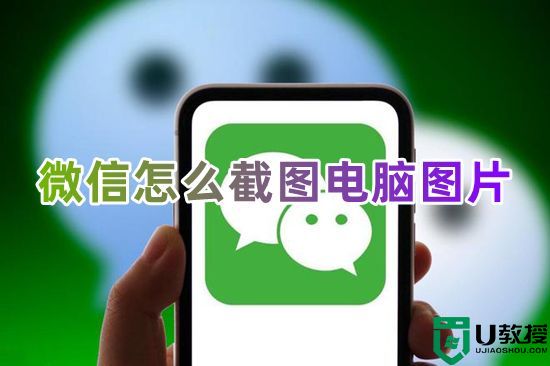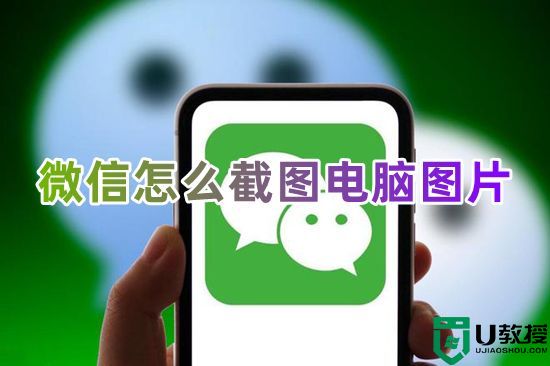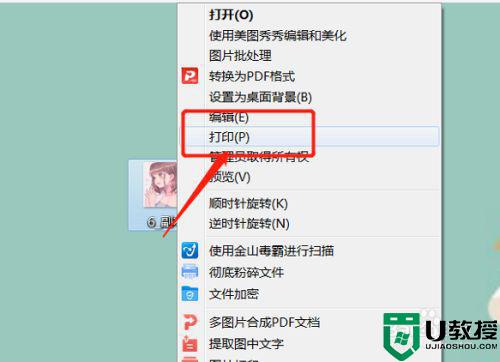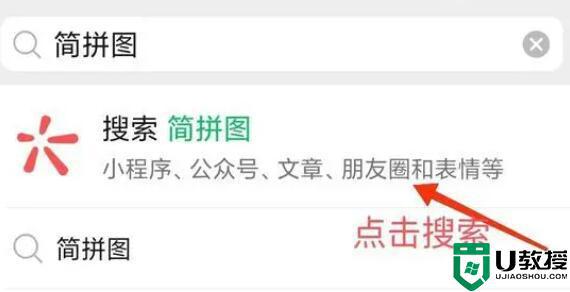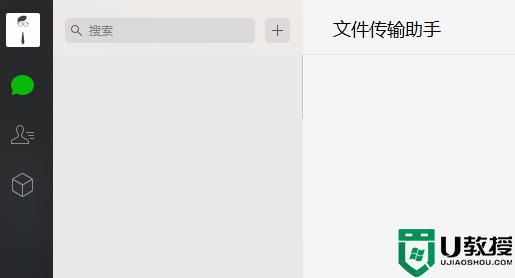电脑微信图片怎么打印出来 微信图片怎么打印清晰原图到a4纸
时间:2024-04-20作者:bianji
最近小编后台收到不少的私信,很多小伙伴来系统城询问小编电脑微信图片怎么打印出来,为了帮助大家,小编拿自己的微信进行了操作,总算研究出了微信图片怎么打印清晰原图到a4纸的方法,详细内容都在下面的文章中了,大家有需要的话,赶紧来系统城查看一下吧。

电脑微信图片怎么打印出来?
具体步骤如下:
1.打开电脑版微信,登录帐号;
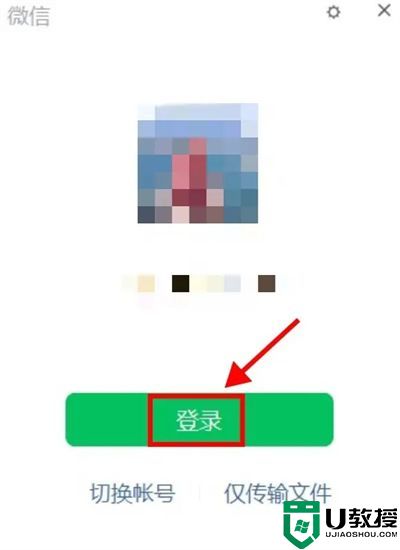
2.用手机打开微信的文件传输助手,点击聊天框右侧的【+】,选择点击【照片】;
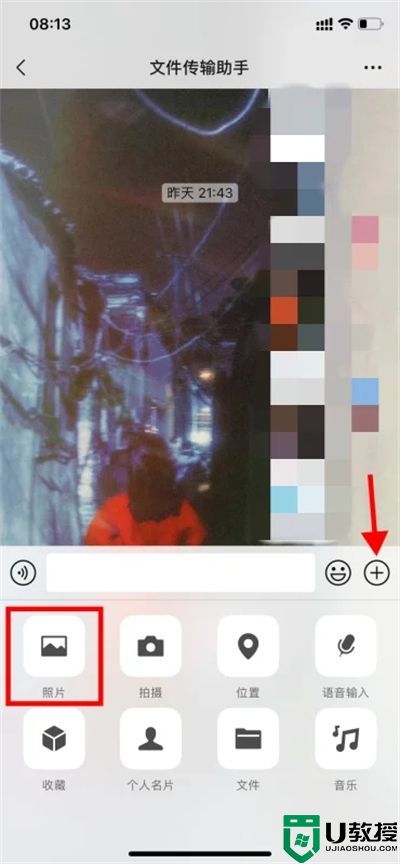
3.勾选需要打印的图片,点击【发送】,发送图片到电脑;
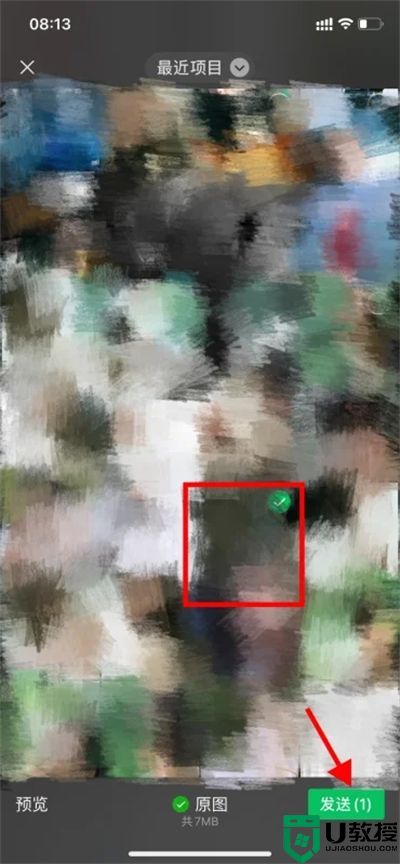
4.电脑收到图片后,单机鼠标右侧点击【另存为】;
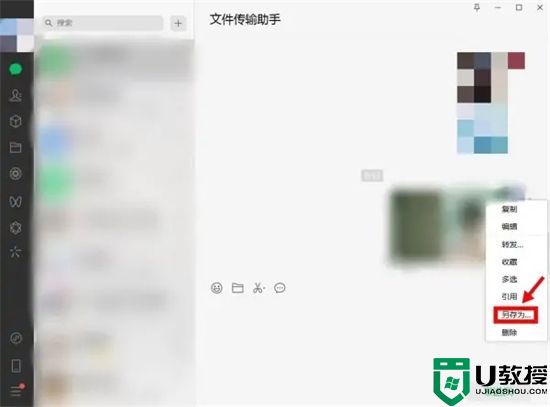
5.弹出窗口后,选择保存位置,点击【保存】;
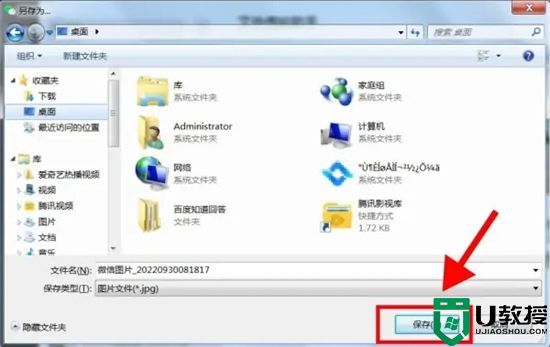
6.找到图片保存位置,单机鼠标右侧点击【打印】;
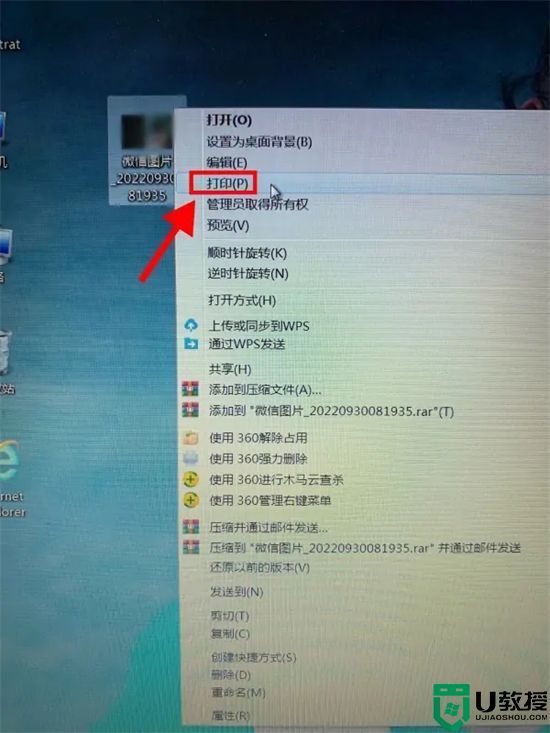
7.弹出打印图片窗口,设置好相应的选项后,点击右下方的【打印】即可。
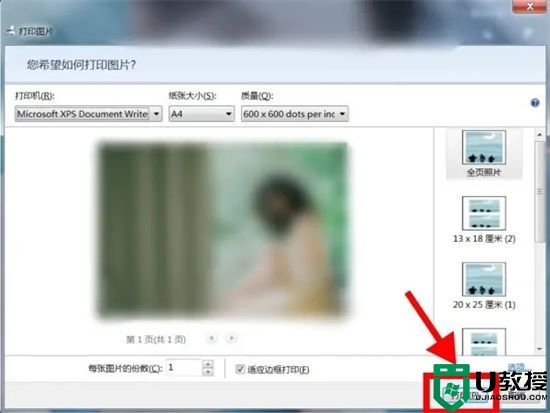
以上就是小编为大家带来的电脑微信图片怎么打印出来的方法了,希望能帮助到大家。